В любой организации может оказаться так, что при обновлении старых компьютеров на новые можно столкнуться с таким фактом, что компьютеры новые, но необходимость использования старых программ никуда не отпала. А одной из старых программ вполне может оказаться какое-нибудь приложение, написанное в 90ые года под MS-DOS, которое напрочь отказывается запускаться на современных операционных системах.
В таком случае очень помогает эмулятор MS-DOS под названием DOSBox .
Скачиваем последнюю версию , после устанавливаем. Никаких необычных действий при установке программы не требуется.
Теперь ищем необходимую вам DOS программу. Допустим она располагается на диске D в папке Prog и называется Prog.exe . Переходим в эту папку, и создаем там текстовый файл с любым названием и расширением conf . В него пишем:
Mount c D:Prog c: Prog.exe exit
mount c D:Prog — монтирует в эмулятор папку D:Prog как раздел жесткого диска С ;
c: — осуществляет переход на раздел C жесткого диска;
Как запускать программы Dos в Microsoft Windows (64-разрядная версия) | Учебник DosBox
Prog.exe — запускает нужную программу. Вместо exe файла могут быть так же файлы с расширением bat или pif .
exit — закрывает DOSBox после завершения работы программы. Работает ТОЛЬКО с exe файлами.
Если вам нужно, чтобы DOSBox закрывался после запуска bat файла, то вместо простого запуска prog.bat пишем:
Теперь создаем еще один текстовый файл с расширением bat. В него пишем:
Start «» «C:Program Files (x86)DOSBox-0.74DOSBox.exe» -conf «D:Progprog.conf»
Вместо «C:Program Files (x86)DOSBox-0.74» указываем тот путь, куда была установлена программа DOSBox. Вместо D:Prog указываем путь к нужной DOS программе, и вместо prog.conf указываем имя файла, созданного выше.
Сохраняем, и пробуем запустить. Если все прошло успешно, то появится окошко DOSBox, в котором запустится нужная программа.
Добавление поддержки отображения русского языка
Впрочем, момент триумфа может омрачить полное отсутствие русского языка — но это дело поправимое.
Для начала скачиваем с официального сайта официальную локализацию — после чего распаковываем содержимое архива в каталог с программой. Теперь открываем созданный выше conf файл, и дописываем туда в самый верх следующее:
Где «C:Program Files (x86)DOSBox-0.74russian.txt» — это путь к распакованному в папку с программой файлу russian.txt.
Если путь к файлу russian.txt содержит пробелы, обязательно закрываем его в кавычки, как в примере выше. Если же пробелов в пути нет, кавычки не нужны, и скорее всего DOSBox не будет корректно работать.
Сохраняем и пробуем запустить программу.

Теперь русские символы отображаются и печатаются.
Переключение языка в DOSBox осуществляется с помощью одновременного нажатия левого Alt и правого Shift .
Доработка
Если при запуске программы смущает второе окошко DOSBox, которое открывается вместе с основным окном, то можно в bat файл дописать параметр -noconsole , в итоге bat файл для запуска приобритет следующий вид:
Как запускать программы Dos в 64-битной Windows 10 с помощью учебника DOSBox
Start «» «C:Program Files (x86)DOSBox-0.74DOSBox.exe» -conf «D:Progprog.conf» -noconsole
Приложение DOSBox представляет собой программу-эмулятор, которая создаёт DOS-среду для того, чтобы была возможность запускать старые игры, а также программы, работающие под дисковую операционную систему MS-DOS. С программой DOSBox можно работать не только в ОС Windows, но также и во всех других известных операционных системах, что делает это приложение кроссплатформенным. При этом возможна даже эмуляция DOS из-под самой DOS, что говорит о полной универсальности и широких возможностях программы.
DOSBox может спокойно эмулировать большое количество видеорежимов, вплоть до SVGA. И здесь же программа работает с различными источниками звука, начиная от популярных Sound Blaster Pro, и заканчивая редкими MPU-401. Кроме того поддерживается эмуляция CD-привода и даже модема. В программе, возможно, управлять скоростью виртуального процессора, а также размером виртуальной оперативной памяти.
Ещё имеется возможность растянуть изображение, при помощи специальных алгоритмов, которые способны избавить от излишних пикселей. В программе реализована поддержка ускорителей OpenGL.
DOSBox, к тому же, отличается своим быстродействием, которое напрямую зависит от применяемых настроек. Сами настройки можно выставить либо в интерактивном режиме, либо при помощи редактирования файла конфигурации. Также приложение DOSBox осуществляет поддержку большого числа команд известного специалистам интерпретатора command.com.
Помимо этого, на виртуальном диске Z: имеются некоторые COM-приложения, которые поддерживают связь с хост-системой при помощи Backdoor. Сюда относятся такие специальные команды, как MEM, MOUNT, IMGMOUNT, CONFIG и другие. Приложение DOSBox, что свойственно любой программе-эмулятору, требует серьёзных параметров компьютера, а особенно это касается процессора.
Особенности DOSBox:
- Работа на всех известных операционных системах;
- Запуск программ и игр созданных по MS-DOS;
- Создание скриншотов;
- Настраиваемые панели инструментов;
- Возможность работы на PocketPC.
Это приложение является вполне доступным, так как есть возможность DOSBox скачать бесплатно. Это значит, что каждый пользователь, решивший создать на своём современном компьютере DOS-оболочку для того, чтобы вспомнить прошлое, может совершенно спокойно воспользоваться этим достаточно функциональным приложением для Windows.
Время неумолимо бежит вперед и, рано или поздно, те или иные программы, игры устаревают. Операционные системы, в которых они работали, так же массово начинают заменяться на более новые.
А как быть тем, кто хочет вспомнить молодость, или ему просто по работе необходима та или иная программа или игра, которая отказывается работать в новомодной Windows 8?
В этой статье хотелось бы рассмотреть запуск старых программ и игр на новых компьютерах. Рассмотрим несколько способов, в том числе и виртуальные машины, которые позволяют запустить практически любое приложение!
1. Эмуляторы игровых приставок
Пожалуй, первое слово в этой статье должно остаться за эмуляторами игровых приставок (Sega, Dendy, Sony PS). Эти приставки появились в 90-х и сразу же получили бешеную популярность. В них играло от мала до велика в любое время года и суток!
К 2000-ным годам ажиотаж спал, стали появляться компьютеры и об них как-то все подзабыли. А ведь в эти приставочные игры можно играть и на компьютере, скачав специальную программу — эмулятор . Затем скачать игру и открыть ее в этом эмуляторе. Все достаточно просто.
Кстати! В сети полно эмуляторов и для других игровых приставок. Целью этого небольшого превью для этой статьи было показать, что в приставочные игры на компьютере играть можно!
А теперь перейдем с приставочных игр на компьютерные игры и программы…
2. Запуск при помощи средств совместимости ОС Windows
Если программа или игра отказалась запускаться или ведет себя нестабильно, можно попробовать ее запустить в режиме совместимости с определенной ОС. Благо, что сами разработчики встроили данную возможность в Windows.
П равда , за все время использования, наверное, этот способ меня выручил от силы пару раз из нескольких сотен запусков проблемных приложений! Поэтому, попробовать его стоит, но верить в 100% успех — нельзя.
1) Щелкаем правой кнопкой по нужному исполняемому файлу программы и выбираем свойства. Кстати, можно щелкнуть и по значку на рабочем столе (т.е. ярлыку). Эффект тот же.
2) Теперь поставьте галочку напротив пункта «режима совместимости» и выберите ОС, которую хотите эмулировать.
Затем сохраняете настройки и пытаетесь запустить программу. Есть шанс что она заработает.
3. Запуск игр и программ в среде DOS
Даже самые старые программы можно запустить в современной ОС, правда, для этого потребуются специальные программы, эмулирующие среду DOS.
О дним из лучших эмуляторов DOS в среде Windows является DOSBox . Скачать можно с оф. сайта программы.
У становка DOSBox
Установка программы не представляет сложности. Только я бы рекомендовал при установки обязательно создать значок (ярлык) исполняемого файла на рабочем столе. Поставьте галочку напротив пункта «Desktop Shortcut».
З апуск игр в DOSBox
Возьмем какую-нибудь старую игру, которую нужно запустить в ОС Windows8. пусть будет пошаговая стратегия Сида Мейера Civilization 1.
Если ваша программа будет требовать ОС Windows 98, например, то без виртуальной машины вам уже не обойтись. Далее речь пойдет именно о них!
4. Запуск старых ОС в новых версиях Windows
Запустить любую старую программу на новой ОС возможно только с помощью виртуальных машин . Они представляют из себя обычные программы, которые эмулируют, как бы, работу настоящего компьютера. Т.е. получается так, что вы можете в Windows 8 запускать ОС, например, Windows 2000. А уже в этих запущенных старых ОС запускать любые исполняемый файлы (программы, игры и пр.).
О том, как это все сделать и поговорим в данном разделе этой статьи.
4.1. Виртуальная машина. Установка
Это бесплатная виртуальная машина, которая позволит вам запускать на своем новом компьютере десятки ОС, начиная Windows 95 и заканчивая Windows 7.
Единственное, такого типа программы довольно требовательны к системным ресурсам, поэтому если вы хотите запускать в Windows 8, ОС Windows 8 — нужно иметь не менее 4 гб .
Работает как в 32-х, так и в 64-х битных системах. Установка происходит стандартным образом, лично, не трогаю никакие галочки, все по умолчанию.
Единственное, оставляю галочку, чтобы установщик создал ярлык на рабочем столе для запуска программы (Create a shortcut on the desktop).
В общем-то, после установки VirtualBox, можно приступить к установки в него ОС. Но об этом чуть ниже.
4.2. Настройка виртуальной машины
Прежде, чем приступить к установки ОС, необходимо настроить виртуальную машину.
1) После первого запуска в VirtualBox можно нажать только одну кнопку — «создать». Собственно, нажимаем.
5) Виртуальный жесткий диск, который вы создаете в этой программе представляет из себя обычный файл-образ. Он будет располагаться в папке, которую вы укажите при настройке.
Динамический: значит что файл будет расти по размером по мере заполнения диска;
Фиксированный: размер сразу же будет задан.
6) На этом, как правило, настройка виртуальной машины заканчивается. У вас должна, кстати, появиться кнопка запуска созданной машины. Вести она себя будет так, как будто бы вы включили компьютер без установленной ОС.
4.3. Установка Windows 2000 на виртуальную машину
В этом посте остановимся в качестве примера на ОС Windows 2000. Ее установка мало чем будет отличаться от установки ОС Windows Xp, NT, ME.
Д ля начала вам нужно создать или скачать установочного диска с этой ОС. Кстати, образ нужен в формате ISO (в принципе, сойдет любой, но с ISO вся процедура установки пройдет быстрее).
1) Запускаем виртуальную машину. Здесь все просто и никаких проблем быть не должно.
2) Вторым шагом нужно подключить к виртуальной машине наш образ в формате ISO. Для этого выберите пункт устройства/выбрать образ оптического диска . Если образ присоединился, то вы должны наблюдать такую картинку, как на скриншоте ниже.
3) Теперь нужно перезагрузить виртуальную машину. Сделать это можно при помощи одноименной команды. См. скриншот ниже.
4) Если образ рабочий и вы правильно все сделали в предыдущих 3-х шагах, вы увидите экран приветствие и начало установки ОС Windows 2000.
5) После 2-5 мин. (в среднем) копирования установочных файлов, вас попросят прочитать лицензионное соглашение, выбрать диск для установки, форматировать ли его и пр. — в общем все то же самое как и при обычной установки Windows.
Единственное. Вы можете не боятся делать ошибки, ведь все равно все что будет происходить, будет происходить на виртуальной машине, а значит основной ваше операционной системе это никак не повредит!
4.3. Обмен файлами с виртуальной машиной (подключение жесткого диска)
Многие пользователи не испытывают больших проблем с установкой и заданием основных настроек виртуальной машине. Но трудности могут начаться, когда вы решите добавить какой-нибудь файл (или наоборот, скопировать с диска виртуальной машины). Напрямую, через «правка-копировать-вставить» фокус не пройдет…
В предыдущем разделе данной статьи, лично, рекомендовал вам делать образы диска в формате VHD . Почему? Просто их легко можно подключить к ОС Windows 7,8 и работать как с обычным жестким диском!
Для этого проделаем несколько шагов…
1) Сначала заходите в панель управления. Далее переходите в администрирование. Можно найти, кстати, через поиск.
5. Заключение
В этой статье мы рассмотрели все основные способы запуска старых игр и программ: начиная с эмуляторов и заканчивая виртуальными машинами. Конечно, жалко, что некогда любимые приложения перестают запускаться на новых операционных системах, и для одной любимой игры держать дома старый компьютер — оправдано ли? Все таки лучше этот вопрос решить программно — один раз настроя виртуальную машину.
Лично бы сам и не стал разбираться, если бы не столкнулся с тем, что программа, необходимая для расчетов не была столь древняя и не отказывалась бы работать в ОС Windows XP. Пришлось устанавливать и настраивать виртуальную машину, затем в нее Windows 2000, и в ней уже проводить расчеты…
Кстати, а как вы запускаете старые программы? Или не используете вообще их?
DOSBox — эмулятор для компьютера, создающий DOS-окружение, необходимое для запуска старых игр под MS-DOS. Это позволяет играть в такие игры в операционных системах, не поддерживающих или поддерживающих DOS-программы не полностью, и на современных компьютерах, на которых иначе старые программы могут не работать или работать с ошибками.
DOSBox можно использовать для запуска и другого программного обеспечения для DOS, но такая возможность работает с ограничениями.
Эмулятор имеет открытый исходный код и доступен для таких операционных систем, как Microsoft Windows, Linux, FreeBSD, Mac OS X, iOS, OS/2, BeOS, KolibriOS, Symbian OS, QNX, Android. Также Windows-версия при помощи HX DOS Extender запускается под чистым DOS — таким образом, DOS эмулируется под DOS.
Настройки DOSBox
Быстродействие эмулируемой системы зависит от компьютера и настроек, которые указываются в конфигурационном файле либо вводятся пользователем в интерактивном режиме. DOSBox поддерживает ограниченное количество команд командного интерпретатора COMMAND.COM. Также, на диске Z: присутствуют несколько специальных программ в виде.COM-приложений, общающихся с хост-системой через backdoor:
MOUNT — монтирование локальных директорий как дисков (в том числе и CD-ROM) внутри DOSBox;
MEM — отображение количества свободной памяти;
CONFIG — запись конфигурации в файл;
LOADFIX — сокращение количества доступной памяти (для старых программ, не умеющих работать с большим количеством памяти);
IMGMOUNT — монтирование образа диска (CD-ROM) в DOSBox;
BOOT — запуск образа дискеты или жёсткого диска независимо от эмулируемой системы DOSBox (возможность загрузить другую операционную систему);
Команды IPX — разрешение и работа IPX-сети.
В настоящий момент DOSBox без труда эмулирует все видеорежимы вплоть до 256-цветного SVGA (включая нестандартные), звуковые платы Sound Blaster Pro, Gravis Ultrasound, Adlib, PC Speaker, Tandy, Disney Sound Source и MPU-401 (General MIDI), модем, CD-приводы, EMS/XMS-память, а также позволяет самостоятельно задавать скорость работы виртуального процессора и размер ОЗУ.
Основные возможности DOSBox
- DOSBox частично эмулирует операционную среду MS-DOS, векторы прерываний BIOS и аппаратную часть IBM PC, при этом не требуется ни x86-процессор, ни копия оригинальной MS-DOS.
- Динамическое ядро процессора:
На системах, имеющих набор команд i386, используется динамическая трансляция инструкций. На системах, не совместимых с x86, производится полная эмуляция, приводящая к существенному замедлению. Например, система на основе PowerPC G4 1,6 ГГц способна эмулировать систему со стандартным аппаратным обеспечением и с процессором 80486 на 50 МГц; на x86-совместимых системах той же скорости можно добиться от гораздо более медленного процессора (например, от Pentium II).
- Эмуляция файловой системы — позволяет подключать папку хост-системы как HDD гостевой системы, что не доступно ни в одном другом эмуляторе PC.
- Графическая эмуляция:
Текстовый режим, Hercules, CGA (включая композитный и 160×100×16 режимы), EGA, VGA (включая Mode X), VESA и полную эмуляцию S3 Trio 64; в неофициальных сборках также Glide (посредством стороннего эмулятора Glide2x.dll).
- Звуковая эмуляция:
Adlib, динамик компьютера, Tandy, Sound Blaster, Creative CMS/Game Blaster, Disney Soundsource, Gravis Ultrasound, MPU-401 и Innovation SSI-2001.
- Сетевая эмуляция (позволяет играть в Интернете в мультиплеерные игры):
Эмуляция модема через TCP/IP, сетевой туннелинг IPX. Windows-версия поддерживает прямой последовательный порт.
Недостатки DOSBox
Как и все программы-эмуляторы, DOSBox требует существенно более мощный компьютер (особенно процессор), чем эмулируемая система. Кроме того, поддержка защищённого режима всё ещё находится на ранней стадии разработки, поэтому DOS-программы, которые выполняются только в этом режиме (а это большинство игр, выпущенных после 1995 года), могут работать не так хорошо, как в других эмуляторах вроде VMware или Virtual PC. На текущей версии GP2X-порта DOSBox медленно работают даже самые простые программы.
Недостатком DOSBox является отсутствие эмуляции LPT-порта (с возможностью «отображения» на «живое железо») — старые программы с LPT-ключами (например, CREDO) на DOSBox работать не будут. Среда MS-DOS и аппаратура PC эмулируются не полностью, поэтому Microsoft Windows 95 и Microsoft Windows 98 под DOSBox запускаются с трудом.
Все настройки DOSBox применяются через конфигурационный файл. В отличии от многих эмуляторов монтирование дисков производится через командную строку эмулируемой среды — графический интерфейс для этого отсутствует.
Источник: danykom.ru
Запуск старых dos программ под windows x64
ВИДЕО: Эмулятор DOS для игр Doom, Quake, Dune, Wolfenstein 3D, Fallout на Windows 10, 8 или 7
В этом видео я расскажу, как запустить старые DOS игры Doom, Quake, Dune, Wolfenstein 3D, Fallout, Duke Nukem, Super Street Fighter, Prince of Persia на современных ПК с Windows 10, 8 или 7. Также объясню, что такое виртуальная машина DOSBox, где её скачать, как установить, настроить и запустить на ней DOS игры.
Случайное удаление файлов, форматирование диска, вирусная атака, системный сбой или ошибка файловой системы — это не полный список проблем, которые решают программы компании Hetman Software: https://hetmanrecovery.com/ru/ . С каждой новой версией ОС Windows, Microsoft все больше урезали совместимость операционной системы с DOS. В итоге, последние версии Windows полностью несовместимы с DOS, полностью отсутствует возможность запуска программ и игр разработанных под MS-DOS.
Для чего вообще в современном мире может понадобиться возможность запускать старые игры и программы? Одной из самых распространенных и наверное наиболее существенных причин — ради классических, проверенных временем, культовых игр. Для кого-то это возможность ностальгировать, а кто-то так и не прошел в далеких 90-х первые Red Alert, Warcraft или Dune 2. В общем, для чего и как использовать эмулятор DOS — решать вам, я же использую его в основном для ретро-гейминга. Итак. Что такое DOSBox.
DOSBox это эмулятор для PC, создающий DOS-окружение, необходимое для запуска старых программ и игр под MS-DOS. DOSBox частично эмулирует операционную среду MS-DOS, векторы прерываний BIOS и аппаратную часть IBM PC, при этом не требуется ни x86-процессор, ни копия оригинальной MS-DOS.
Как и все программы-эмуляторы, DOSBox требует существенно более мощный компьютер (особенно процессор), чем эмулируемая система. Среда MS-DOS и аппаратура PC эмулируются не полностью, поэтому Windows 95, Windows 98 и Windows ME под DOSBox запускаются с трудом. Отсюда следует вывод, что данный эмулятор как раз пригоден в основном для тех целей, про которые я говорил ранее, а именно для ретро-гейминга.
Итак, где же скачать, как установить и настроить DOSBox. Переходим по ссылке на оф. сайт разработчиков (ссылка будет в описании https://www.dosbox.com/download.php?main=1 ) и скачиваем Windows версию данного эмулятора. После открываем файл-инсталлятор и устанавливаем программу. После установки запускаем DOSBox. Перед нами интерфейс программы, который очень напоминает Командную строку Windows.
В целом у них и принцип работы схожий, так как Командная строка берет свое начало с тех времен, когда самым популярным, а зачастую и единственны способом работы с ПК было возможно только путем ввода специальных команд. Далее нам надо создать что-то вроде виртуального диска, с которым мы и будем впоследствии работать в среде DOSBox. Для этого открываем проводник, переходим на диск С и создаем на нем папку с названием «DOS»
После в командной строке DOSBox вводим такую команду: Видим сообщение » Drive C is mounted as local directory c:dos «. Это означает, что мы подключили виртуальный диск С. Теперь, все DOS игры и программы которые мы будем помещать в созданную нами папку DOS могут быть запущены из под виртуальной машины DOSBox. Итак, давайте введем команду: Теперь нажмем Enter, для перехода на наш виртуальный диск С. После того, как мы предварительно подготовили нашу виртуальную DOS среду, мы можем приступить к самому главному — ретро-геймингу! Переходим по ссылке на сайт с ретро-играми (ссылка будет в описании http://www.myabandonware.com/ ) и выбираем любую интересную нам DOS игру. Я выберу великий и ужасный DOOM.
Скачиваем и распаковываем архив с игрой в ранее созданную папку DOS. Примечание. В идеале, необходимо внутри нашей папки DOS создавать отдельные каталоги в которых и будут храниться игры и программы, но данная версия DOOM оказалась достаточно капризной и мне удалось её запустить только из корневого каталога. Давайте теперь попытаемся запустить игру, кликнув по файлу DOOM.EXE.
Как мы видим, Windows 10 выдает сообщение о невозможности запуска данной игры на нашем ПК. Для запуска игры переходим в окно эмулятора DOSBox и вводим такую команду: Тем самым, прописав путь к файлу, который мы только что безуспешно пытались запустить. Как мы видим, игра запустилась. Для того, чтобы развернуть окно на весь экран — нажмите комбинацию клавиш alt + enter.
Всем спасибо за внимание. Ставьте пальцы вверх и подписывайтесь на наш канал, чтобы ускорить выход новых видео руководств. Приятного гейминга! Смотрите другие ролики на тему: #DOS, #Игры, #Windows, #Doom, #Quake, #Dune, #Fallout. Источник
DOSBox — запуск программ под DOS на Win7 64bit (Windows 7 x64)
forum.biland.ru → Советы → DOSBox — запуск программ под DOS на Win7 64bit (Windows 7 x64)
Сообщения 9
#1 Тема от biland 13-04-2012 17:28:37 (изменено: biland, 16-06-2013 20:58:13)
Тема: DOSBox — запуск программ под DOS на Win7 64bit (Windows 7 x64)
В Windows 7 64bit отказались от поддержки программ, разработанных под DOS. Есть не мало людей, которые используют эти программы для своей работы. Но прогресс не стоит на месте, новые ноутбуки постовляются с ОС Windows 7 64bit. А DOS программы работают идеально, помогают зарабатывать деньги и смысла нет переписывать их, конвертировать Базы и настраивать всё по новой.
Для этого есть эмуляторы, один из них это бесплатный DOSBox.
На данный момент в DOSBox порт LTP не обслуживается, программы с ключами LTP работать не будут, принтер по этому порту тоже не работает.
dosbox.conf — это конфигурационный файл DOSBox. Строки, начинающиеся с # являются комментариями и игнорируются эмулятором DOSBox.

DOSBox0.74-win32-installer.zip 1.37 Мб, 24124 скачиваний с 2012-04-13

Manual-DOSBox0.74.zip 65.43 Кб, 9260 скачиваний с 2013-06-16

VC_RK.zip 52.32 Кб, 6063 скачиваний с 2012-04-13
Как запустить DOS программу в Windows 10
Существует много полезных программ, а также интересных игр под DOS. Могут ли они работать в новой Windows 10 (или 7, 8, 8.1)?
Вы задавали себе вопрос, какой у вас ПК, какую версию Windows он имеет, 32- или 64-битную разрядность? Если у вас компьютер 32-разрядной версии (именуемые x86 по историческим причинам), вы не должны иметь никаких проблем с запуском многих (но не всех) DOS программ. Но если вы используете 64-разрядную версию (x64), запуск программы DOS официально не поддерживается.
Некоторые DOS программы могут не запустится с текущей версии Windows. Как правило, это различного рода аппаратные утилиты, такие как defraggers и диагностические средства. Также могут не запуститься и обыкновенные старые игры, поскольку они могут использовать аппаратные возможности старой ОС и не работать в последних версиях Windows.
Если вы не знаете, какую версию Windows использует ваш компьютер, 32- или 64-разрядную, то сейчас самое время это узнать. В новых версиях Windows (все что выше XP, это Windows 7, 8, 8.1, 10) щелкните по кнопке Пуск правой кнопкой мыши и выберите пункт Система.
Или наберите в поиске или выберите сразу пункт Параметры->Система->О системе
Удостоверьтесь, что вы имеете 64-разрядную версию Windows
Если вы используете 32-разрядную версию, вы можете запустить программу DOS, просто выбрав соответствующий .com файл. Если вы это делаете впервые из Windows 7 и выше, вам, вероятно, будет предложено установить компонент под названием NTVDM; нажмите кнопку Установить.
Некоторые очень старые программы, могут не запуститься даже в Windows 7 x86.
Если программа не запускается, или если вы работаете в Windows 10 (7,8) x64, попробуйте запустить его в среде DOSBox. Эта простая, бесплатная программа работает с DOS в виртуальной машине, которая создает достаточно близкую эмуляцию старого компьютера.
Настроить DOSBox очень просто, существует один хитрый момент, который вы должны знать. Для того что бы в нем запустить нужную вам программу, вы должны ее сначала примонтировать. Точно также как вы монтируете образ диска, только папку с программой.
Делается это следующим образом:
Запустите программу DOSBox и выполните команду mount a c:dosfiles
Но что бы каждый раз не выполнять одно и тоже, сделаем так, что бы указанный путь монтировался автоматически.
Для этого необходимо создать папку как можно ближе к корню реального диска или раздела, и дать ему краткое имя без пробелов и знаков препинания. Я рекомендую C: DOSfiles. Поместите ваши программы и файлы DOS в эту папку.
Затем, в поле поиска программ Windows (в меню Пуск) наберите DOSBox 0,74 Options (число зависит от версии). Кликните по нему, откроется довольно большой файл конфигурации в блокноте. Перейдите к нижней части файла. Вы увидите секцию [AutoExec], строчкой ниже пропишите mount a c:dosfiles. Это именно тот путь, где у вас расположены ваши программы DOS, которые необходимо запустить.
Сохраните файл.
Теперь, когда вы запустите DOSBox, он автоматически подключит диск C: с папкой DOSfiles как привод A :. Дальше вы работаете с этим диском A : точно также, как и с любым другим из под ДОС.
Источник: onecomp.ru
Как запустить программы MS-DOS под другой ОС — DOSBox
Всем доброго времени суток и прочих разностей. Сегодня поговорим про запуск, с помощью DOSBox , программ MS-DOS из под семейства операционных систем Windows (и не только из под неё).
Если Вы еще не очень поняли о чем идет речь, то поясним. Не беремся судить, застали Вы или нет, но когда-то существовала такая замечательная (вполне серьезно) операционная система MS-DOS для компьютеров на базе архитектуры x86 . Под неё же, что логично, в своё время, было множество программ и игр.

Нюанс в том, что не все эти программы и игры успешно запускаются и совместимы с современными ОС, а воспользоваться ими порой надо. Кто-то ностальгирует по игрушкам, кому-то требуется старый софт, который выполняет специфичные функции, но не переписан под текущие реалии и прочее прочее.
DOSBox — общее описание
DOSBox представляет собой эмулятор для запуска старых программ и игр под MS-DOS из под различных операционных систем, куда входит не только Windows , но и Linux , FreeBSD , OS X , iOS, OS/2 , BeOS , KolibriOS , Symbian OS , QNX , Android.
По сути, — это такая себе виртуальная среда на манер VirtualBox , правда называть её так и сравнивать их было бы не совсем корректно по многим и многим причинам.
Скорость того как эта радость работает зависит от, традиционно, компьютера, где Вы её запускаете, либо от указанных в конфигурационном файле данных.
Основным достоинством является простота работы о которой мы поговорим ниже.
Базовые особенности функционала:
- Не требуется ни x86 -процессор, ни копия оригинальной MS-DOS;
- Динамическое ядро процессора;
- Эмуляция файловой системы;
- Графическая эмуляция;
- Сетевая эмуляция (в том числе эмуляция модема через TCP/IP , сетевой туннелинг IPX ).
- Поддерживает большое число старых игр (около 1000 ) и множество программ (не считали).
Давайте теперь про установку и использование.
DOSBox — установка
Взять программу-эмулятор можно по этой ссылке, т.е с сайта разработчика. Распространяется совершенно бесплатно. Выбрать надо строку » Download DOSBox DOS Emulator «, после чего произойдет загрузка программы (возможно потребуется переадресация на другой сайт):
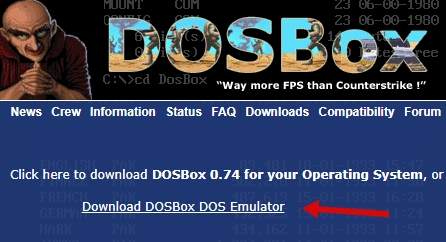
Установка до невозможности проста, просто везде жмём далее, далее и далее, не забыв на одном из этапов выбрать путь установки (если, конечно, Вам это требуется). После установки у Вас должен будет в панели » Пуск «, да и на рабочем столе, появится значок DOSBox .
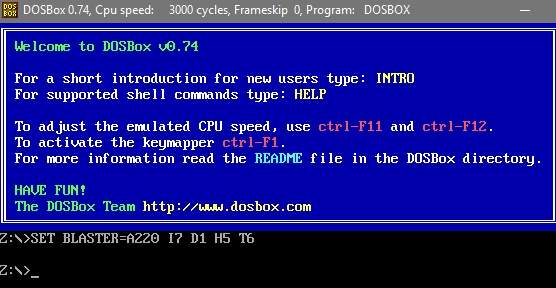
Как правило, простота использования заключается в том, что Вам не требуется совершать лишние действия, а достаточно просто, допустим, из проводника Windows , перетащить файл приложения на значок (ярлык DOSBox ), либо, если очень хочется, то можете сначала запустить DOSBox (как на скриншоте выше), а потом перетащить туда программу.
DOSBox — использование
Вот, например, мы устанавливаем старенькую игру Doom (еще первую её версию), которая под 10 -ткой запускаться, ну никак не хочет. Для этого перетаскиваем её setup.exe в окно DOSBox ‘а:
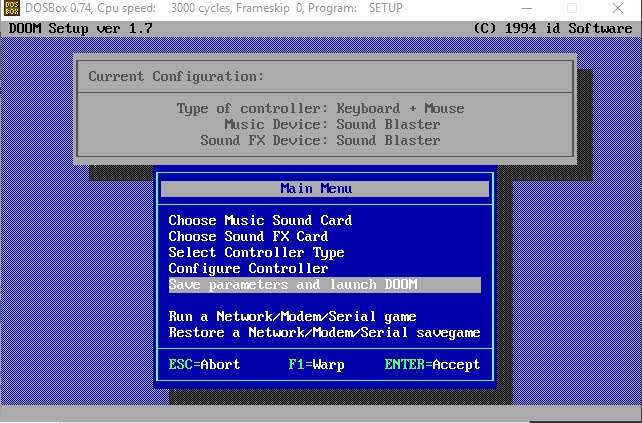
Перед сим процессом нас спрашивали, что нам потребуется из конфигурации (клавиатура, мышь, звук и тп, а так же в каком виде оно потребуется), но используя строки параметров Вы всегда можете их изменить:
- Choose Music Sound Card , — позволит звуковую карту для музыки и её тип;
- Choose Music Sound Card , — позволит звуковую карту для эффектов и её тип;
- Confgure Conroller Type , — позволит выбрать нужна ли Вам только клавиатура или клавиатура с мышью;
- Save Parametrs and launch Doom , — сохраняет и запускает текущее приложение;
- Run a Network/Modem/Serial game , — позволит задать параметры сети, модема и пр;
- Restore a Network/Modem/Serial savegame , — позволит быстро восстановить сохраненные параметры.
Ну и, собственно, понеслась:
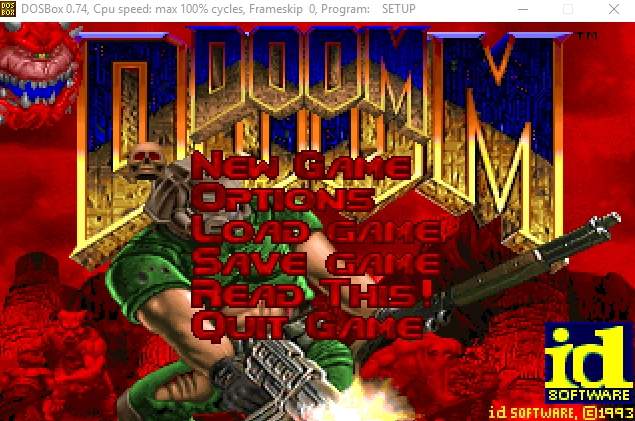
Есть и звук (не смотря на что сам DOSBox запущен под Windows 10 ) и управление и всё на свете. Пользуйся — не хочу. Тоже самое и с программами, да и с многим другим. По долгу службы я пару раз сталкивался с фирмами, которые всё еще работают исключительно на этом эмуляторе, т.к переписывать софт под новые ОС не то дорого, не то не кому, не то лень.
Ладно. Давайте к послесловию.
Послесловие
Ну, если говорить кратко и совсем в двух словах, то вот такая вот получилась статья по DOSBox ‘у. Можно еще рассмотреть отдельно конфиги и мелкие нюансы, но это достаточно специфичная тема. Если хотите, то можем в общем-то сделать отдельную статью или дописать эту.
Как и всегда, если есть какие-то вопросы, мысли, дополнения и всё такое прочее, то добро пожаловать в комментарии к этой статье.
Мы в соц.сетях: ВКFacebookTwitter
Белов Андрей (Sonikelf) Заметки Сис.Админа [Sonikelf’s Project’s] Космодамианская наб., 32-34 Россия, Москва (916) 174-8226
Источник: sonikelf.ru